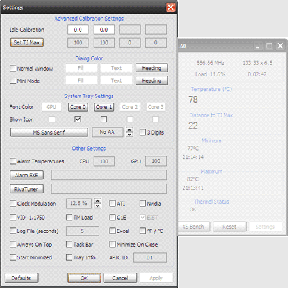As 15 principais coisas sobre as mensagens de vídeo do Google Duo que você deve saber
Miscelânea / / November 29, 2021
O Google Duo é essencialmente um aplicativo de videochamada. Mas qualquer aplicativo de chamada parece incompleto sem uma opção de mensagem. Embora o Duo não ofereça suporte a mensagens de texto em seu sentido mais verdadeiro, ele oferece algumas alternativas. Um deles é a capacidade de enviar uma mensagem de voz ou vídeo. Você pode até enviar notas e fotos personalizadas. Descubra mais sobre mensagens de vídeo no Duo nesta postagem.

Além das videochamadas, o Duo oferece muitos dos recursos que giram em torno dos vídeos. Portanto, se a pessoa não atender a sua vídeo chamada, você poderá gravar uma mensagem de vídeo para ela instantaneamente.
O que mais as mensagens de vídeo do Duo têm a oferecer? Vamos encontrar algumas coisas interessantes nesta postagem em que abordamos como usar as mensagens de vídeo do Google Duo.
1. Plataformas suportadas para mensagens de vídeo
No momento em que escrevo esta postagem, o Google limita a capacidade de enviar e receber mensagens de vídeo somente para os aplicativos móveis Duo (Android e iOS). Você não pode usá-lo por meio de sua interface da web.
2. Como enviar uma mensagem de vídeo no Duo
Existem três maneiras de criar e enviar uma mensagem de vídeo no Duo.
Método 1: para vários contatos
Abra o aplicativo Duo e deslize para baixo na tela inicial. Agora, toque no ícone de gravação para começar a gravar sua mensagem.


Você verá uma prévia da sua mensagem. Toque em Avançar e selecione os contatos para os quais deseja enviar a mensagem. Você pode selecionar até 32 pessoas por vez para uma única mensagem.


Método 2: para contato individual
No aplicativo Duo, abra o contato para o qual deseja enviar uma mensagem. Você verá a opção Mensagem na parte inferior. Toque nele. Grave a mensagem e envie-a.
Observação: Para abrir um contato no Duo, deslize para cima na tela inicial e você encontrará a lista de contatos do Duo. Toque no contato para abri-lo.

Método 3: deixe mensagem
Por fim, quando você liga para alguém e ela não atende, o Duo oferece a opção de gravar a mensagem.

Você tem a opção de enviar uma mensagem mesmo quando está ligando para eles, como pode ver na imagem a seguir. Um pouco estranho, mas a opção existe.

3. Quanto tempo duram as mensagens de vídeo
As mensagens no Duo possuem recursos semelhantes às histórias disponíveis em outras plataformas, como Histórias do Instagram, Histórias do Facebooketc. As mensagens duram 24 horas no Duo. Depois disso, essas mensagens são excluídas automaticamente do remetente e do destinatário, a menos que você faça download delas.
Também em Tecnologia de Orientação
4. Qual é a duração máxima das mensagens de vídeo
As mensagens de vídeo podem ter até 30 segundos de duração apenas.
5. Como personalizar mensagens de vídeo
Existem duas maneiras de personalize suas mensagens de vídeo no Duo. Você pode adicionar filtros / efeitos ou adicionar texto / rabisco a eles.
Adicionar filtro às mensagens de vídeo do Duo
Quando você vai para a tela de criação de mensagem de vídeo, você encontrará duas opções no lado direito - Filtros e Efeitos. Selecione o que você precisa. Em seguida, escolha o filtro ou efeito necessário. Em seguida, comece a gravar sua mensagem.


Adicionar texto ou rabisco à mensagem de vídeo
Para isso, grave a mensagem de vídeo como faria normalmente. Em seguida, você será levado para a tela de visualização do vídeo. Toque no ícone A na parte superior para adicionar texto ou toque no ícone Doodle para começar a rabiscar em seu vídeo.


Gorjeta: Você pode usar as duas personalizações acima, enquanto compartilhar fotos no Duo também.
6. Como enviar mensagem de texto no Duo
Conforme mencionado anteriormente, você não pode enviar mensagens de texto no Duo. Mas se você realmente deseja enviar uma mensagem de texto, pode usar o recurso Nota no Duo. Alternativamente, você pode escrever na foto ou no vídeo, conforme mostrado acima.
Para enviar uma nota no Duo, abra o contato com quem deseja compartilhá-la. Toque no ícone vermelho de mensagem. Na próxima tela, você encontrará várias opções como Nota, Foto e Voz na parte inferior. Passe entre eles para escolher um. Como queremos criar uma nota, deslize para a esquerda na tela Vídeo. Você pode até tocar na opção Nota.


Você obtém três recursos para personalizar notas - texto, rabisco e cor de fundo.
Alterar a cor de fundo das notas do Duo
Toque no ícone da paleta de cores na parte inferior para percorrer as várias cores de fundo disponíveis.

Adicionar texto e rabiscos às notas do Duo
Para adicionar texto, toque no ícone A na parte superior. Em seguida, insira o texto. Para alterar a fonte, toque no nome da fonte na parte superior. Toque em Avançar.


Gorjeta: Você pode alterar a posição do texto arrastando-o. Você também pode girar e redimensionar o texto usando dois dedos.
Em seguida, toque no ícone Doodle. Escolha a cor e o estilo da caneta entre as opções disponíveis na parte inferior. Use Desfazer na parte superior para remover qualquer alteração. Por fim, clique no botão enviar para compartilhá-lo com a pessoa em questão.

7. Como ver mensagens enviadas
Para isso, abra o contato do Duo para quem você enviou a mensagem. Você encontrará a lista de mensagens enviadas lá.

8. Como verificar mensagens de vídeo recebidas
Você encontrará as mensagens recebidas no Duo na tela inicial do aplicativo. Se você olhar com atenção, a foto do perfil do remetente será substituída pela mensagem. Toque na mensagem para reproduzi-la.

Mais tarde, se quiser ver a mensagem novamente, abra o contato no aplicativo Duo e você terá todas as mensagens.

Também em Tecnologia de Orientação
9. Como responder à mensagem do Duo
Ao receber uma mensagem do Duo, reproduza-a. Você encontrará o ícone de resposta na tela. Toque nele para responder ao remetente no formato que desejar. Ou seja, você pode enviar uma mensagem de vídeo, nota de voz ou fotos e notas personalizadas.

10. Como reagir às mensagens recebidas
Ao receber uma mensagem no Duo, você não precisa responder necessariamente no mesmo formato. Você pode reagir a ele com as reações disponíveis. Para isso, reproduza a mensagem recebida. Você verá o emoji de reação na parte inferior. Toque nele para revelar reações. Selecione a reação que deseja enviar.

11. Como salvar a mensagem de vídeo do Google Duo
Se gostar de uma determinada mensagem do Duo, você pode baixá-la no seu telefone. Dessa forma, a mensagem dura mais de 24 horas.
Para fazer o download, vá até o contato do Duo e abra a mensagem no seu telefone. Em seguida, toque na tela para revelar as opções, caso não estejam visíveis. Você encontrará o ícone de download na parte superior. Toque nele.

12. Como Excluir Mensagens de Vídeo
Para excluir mensagens de vídeo, abra a mensagem e toque nela para mostrar as opções. Toque no ícone de exclusão na parte superior. Você pode excluir mensagens enviadas e recebidas dessa forma.

Alternativamente, toque e segure na mensagem na tela do contato. Você terá opções para salvar ou excluir a mensagem.

13. Você pode cancelar o envio de mensagens do Duo
Se você excluir uma mensagem enviada do Duo antes que a outra pessoa a veja, ela não será cancelada. A pessoa ainda pode ver a mensagem. Ele será removido apenas do seu lado.
14. Como verificar o Google Duo visto pela última vez
O Google Duo não suporta o recurso visto pela última vez.
15. O Google Duo notifica sobre capturas de tela
Não. Não existe esse recurso no Google Duo para notificar a outra pessoa se você fizer uma captura de tela de uma chamada de vídeo ou de qualquer uma das mensagens.
Bônus: como enviar um coração no Google Duo
Abra o contato do Duo no aplicativo. Em seguida, toque no botão Enviar sob o rótulo Enviar um coração.

Também em Tecnologia de Orientação
Duo também pode ser divertido
O Google Duo deixou sua marca entre os aplicativos de videochamada renomados para uso pessoal. Agora, com a adição de recursos notáveis, como mensagens de vídeo e notas personalizadas, a popularidade do Duo deve aumentar ainda mais. O que você gosta no Duo? Conte-nos nos comentários abaixo.
Próximo: O Google Duo é uma ótima alternativa ao WhatsApp para chamadas de vídeo. Descubra como o Google Duo difere do WhatsApp no próximo link.